
To je jasno iz prodaje G3 i G2 da su ljudi ljubitelji načina na koji je LG dizajnirao njihov vodeći telefon iz G serije. Između nevjerojatno tankih okvira i smještaja tipki za uključivanje i isključivanje glasnoće na stražnjoj kralježnici telefona, može se puno voljeti. Izgledu dodajte dovoljno snage i sjajnog fotoaparata, i to je popriličan paket.
Kada je u pitanju četvrta generacija G serije, moramo dublje pogledati sve što je LG radio za poboljšanje telefona - i srećom, puno je učinjeno, a imali smo nekoliko mjeseci da sve to probavimo.
A uz to, evo 10 stvari koje trebate znati o LG G4.
Pročitajte sada: 10 stvari koje trebate znati o LG G4
Možete zamijeniti stražnju ploču LG G4 različitim kožnim i plastičnim opcijama

Mogućnost uklanjanja i zamjene stražnjeg poklopca LG G4 olakšava vam prilagodbu telefona i stvaranje vlastitog. To znači da možete zamijeniti pozadine različitih boja i materijala na telefonu, ali to znači i pristup bateriji uređaja i vanjskoj memoriji - o tome više na drugom dijapozitivu.
Verizon nudi Pixel 4a za samo 10 USD mjesečno na novim Neograničenim linijama
Ovisno o tome gdje kupujete G4, isporučit će se s plastičnom ili kožnom podlogom. Dok je većina AndroidCentral osoblje preferira izgled i dojam opcije kože, izbor ovisi o vama što ćete pričvrstiti na telefon. LG prodaje puno varijacija modela kožne podloge u njihovoj internetskoj trgovini, a još se više može kupiti u trgovinama nosača cigle i maltera. Više nećete morati stavljati futrolu na telefon kako biste prilagodili izgled.
Zamijenite bateriju kako biste se odmah napunili

Godinama se vodi rasprava o tome trebaju li korisnici doista mogućnost vruće zamijeniti baterije u svojim telefonima i izvan njih. Iako su druge tvrtke odlučile da bi radije trajno zatvorile bateriju u svoje telefone, LG je i dalje omogućio zamjenjivu izmjenjivu bateriju novom.
LG prodaje paket za punjenje koji uključuje bateriju od 3000 mAh uparenu s postoljem za punjenje, tako da možete puniti dodatnu bateriju izvan G4 uređaja. Cijela poanta dodatne baterije odnosi se na praktičnost. Više nećete morati brinuti hoćete li priključiti telefon kad je prazan. Jednostavno isključite telefon, zamijenite napunjenu bateriju, a kad ponovo uključite telefon, trebali biste se potpuno napuniti.
Dodajte onoliko vanjske pohrane koliko želite

Slično kao i izmjenjiva baterija, vidimo manje telefona s mogućnošću dodavanja vanjske pohrane u obliku microSD kartice. Smješten ispod stražnjeg poklopca i iznad SIM kartice, utor za microSD karticu omogućuje kartice veličine do 2TB - čak i ako microSD kartica te veličine još nije izumljena.
Imati mogućnost dodavanja više prostora za pohranu u svoj LG G4 znači mogućnost zadržavanja više medija kao što su glazba, videozapisi, slike i još mnogo toga. Srećom, proizvođači telefona počeli su uključivati više flash memorije ugrađene u uređaje, ali najjeftiniji način da proširite svoje potrebe za pohranom je pružanje vlastite microSD kartice kada je opcija dostupna.
Izbornik postavki lako organizirajte pomoću popisa ili kategorija
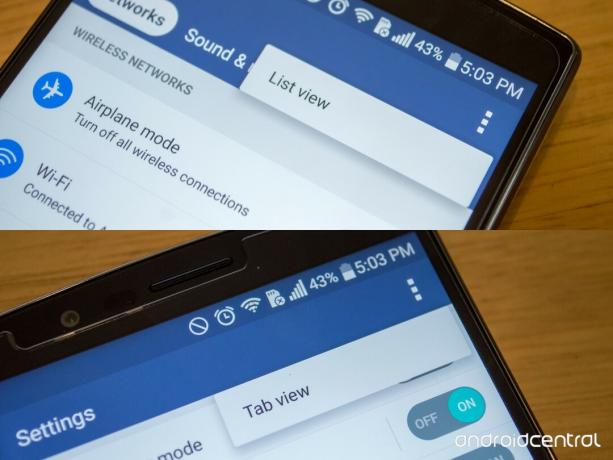
Kada prvi put postavite LG G4, vaše će postavke biti "organizirane" u četiri različite kategorije. Svaka od kategorija ima svoju karticu koja je označena užasnim pomicanjem teksta. Srećom, LG je omogućio promjenu načina izgleda i rasporeda izbornika Postavke.
Kad god ste u glavnim postavkama G4, trebali biste vidjeti gumb izbornika za prelijevanje s tri točke u gornjoj desnoj strani zaslona. Kad ga dodirnete, dobit ćete samo jednu pločicu na odabir. Ova opcija pločica pita vas želite li promijeniti pogled iz prikaza kartice u prikaz popisa ili prikaz popisa natrag u prikaz kartice. Stvari su malo drugačije organizirane u dva različita pogleda, pa ako nešto ne možete pronaći nakon zamjene pogleda, moglo bi se dogoditi jer je stavljen u podizbornik ili skriven na običnom mjestu, ali organiziran u kategoriji za koju možda ne biste očekivali da će ga pronaći u.
Možete istodobno pokretati dvije odvojene aplikacije... Ako ste htjeli
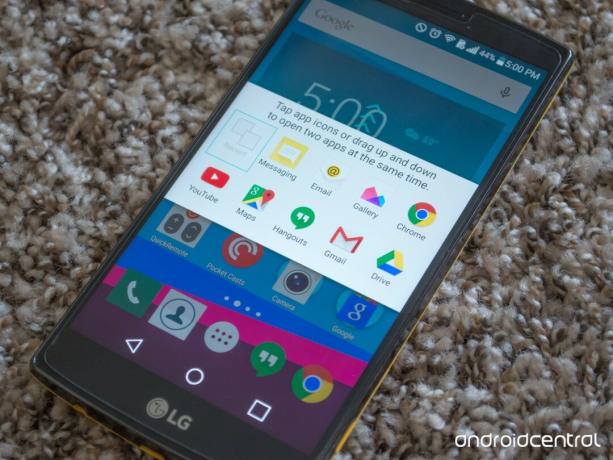
Kako se zasloni naših telefona i dalje povećavaju nego što smo ikada mogli zamisliti, logično je samo da ljudi žele iskoristiti taj dodatni prostor na zaslonu kako bi bili produktivniji. Zapečeno u G4 je nešto što se zove Dvostruki prozor što vam omogućuje istodobno pokretanje dviju različitih aplikacija. Nažalost, postoji samo nekolicina kompatibilnih aplikacija koje rade s ovim.
Da biste uključili ovu funkciju, krenite u postavke vašeg G4 i pronađite opciju za Dvostruki prozor. Ovdje ćete ga moći uključivati i isključivati i dobit ćete mogućnost automatskog otvaranja veza ili privitaka iz tekstova i e-adresa u Dvostrukom prozoru.
Sada kada je sve uključeno, dodirnite kvadratni gumb nedavnih aplikacija tako da se vrtuljak aplikacija pojavi na zaslonu. Sad kad ste omogućili dvostruki prozor, vidjet ćete dodavanje gumba dvostrukog prozora pored gumba Očisti sve. Dodirnite je i vidjet ćete dijaloški okvir u kojem se traži da odaberete dvije od navedenih aplikacija koje će se istovremeno prikazivati na vašem LG G4. Postoji svijetloplava crta i kartica koja razdvaja dvije aplikacije i jednostavnim pomicanjem gore ili dolje možete promijeniti veličinu dva zaslona. Dodirnite karticu i dobit ćete mogućnost zamjene položaja dviju aplikacija, zamjene trenutne aplikacije s drugim privremeno napravite odabrani prozor preko cijelog zaslona ili ga jednostavno zatvorite iz dvostrukog prozora.
Dodajte, oduzmite, preuredite i prilagodite zaslonske tipke prema vašoj želji

Zaslonski gumbi smješteni na dnu zaslona G4 koji vam omogućuju navigaciju kroz telefon uvijek su tu, pa biste ga trebali prilagoditi svom ukusu. LG vam to omogućuje u postavkama vašeg telefona.
Krenite u svoje LG G4 Postavke i pronađite Prikaz opcija. Ispod Osnovne postavke naslov, naći Kućni dodirni gumbi i dodirnite ga. Ovdje ćete pronaći tri različita gumba koji nude svoje načine prilagodbe navigacijskih gumba.
Prva opcija je Kombinacija gumba koji vam omogućuje dodavanje, uklanjanje i preuređivanje gumba koje želite na navigacijskoj traci. Osim gumba za zalihe, možete dodati i prečac do padajuće trake obavijesti, QuickMemo +. Qslide i Dvostruki prozor. Možete imati maksimalno 6 ovih gumba aktivnih u bilo kojem trenutku, pa odaberite pametno. I na kraju, gumbe možete rasporediti slijeva udesno u redoslijed kojim želite da budu.
Povratak u izbornik Zaslon, druga opcija koju imate je boja. Ovdje možete odabrati boju pozadine na traci iza gumba za navigaciju. Imate mogućnosti da pozadinu učinite crnom ili bijelom što će promijeniti boje navigacijskog gumba u suprotnu opciju.
Treća i zadnja opcija za prilagodbu navigacijskih gumba je mogućnost skrivanja dodirnih gumba kuće. To će vam omogućiti da tijekom korištenja sakrijete navigacijske gumbe od određenih aplikacija na telefonu. U većini aplikacija za streaming igara i video zapisa programer je napravio tako da tipke klize sa zaslona, ali to nije slučaj u svim aplikacijama. Jednostavno pronađite aplikaciju na popisu u kojoj ne želite vidjeti navigacijske gumbe i odaberite je. Kada upotrebljavate dotičnu aplikaciju, navigacijska traka i sve će skliznuti sa zaslona i ako to ikada poželite da biste se ponovno pojavili, jednostavno povucite prema unutra od ruba na koji su se gumbi povukli i oni će biti tu za vas koristiti.
Brzo napunite telefon Qualcommovim brzim punjenjem

Jedna značajka koju svi žele od svojih telefona je dugo trajanje baterije. Iako tajna baterija traje duže od prosječnog radnog dana, još uvijek nije otkrivena, Qualcomm je smislio način punjenja telefona u djeliću vremena koje mu obično treba. S Quick Charging 2.0 ugrađenim u LG G4 moći ćete koristiti certificirane punjače za punjenje baterije telefona u nekoliko minuta.
Upravljajte sustavom kućne zabave telefonom

Dosadilo vam je stalno tražiti različite daljinske upravljače koji upravljaju vašim sustavom za zabavu? Pomoću ugrađenog IR blastera smještenog na vrhu vašeg telefona i LG-jeve aplikacije QuickRemote možete svoj LG G4 pretvoriti u univerzalni daljinski upravljač.
Kada pokrenete aplikaciju LG QuickRemote, od vas će se tražiti da postavite daljinski upravljač. Jednostavno odaberite sobu u kojoj se nalazite i dodajte gumb plus. Pružit će vam nekoliko kategorija koje možete birati, kao što su TV, kabelska TV i druge. Unesite marku opreme kojom pokušavate upravljati i slijedite upute na zaslonu. Začas ćete G4 upotrijebiti za kontrolu svake elektronike u vašoj kući.
Upotrijebite tipke za glasnoću za pokretanje fotoaparata i QMemo +

Pomoću tipki za glasnoću na stražnjoj strani LG G4 možete pokrenuti QuickMemo + i kameru telefona, a da čak ni uključite zaslon. Sve što trebate je dvostruko pritisnuti bilo koju tipku za glasnoću dok je zaslon isključen i pokrenuće se odgovarajuće aplikacije.
Da biste uključili ovu značajku, krenite u svoj G4 Postavke i potražite Prečac opcija. Ovdje ćete pronaći prozor koji objašnjava da će se QuickMemo + pokrenuti dvostrukim pritiskom na tipku za pojačavanje glasnoće, a kamera će se pokrenuti tako što ćete učiniti isto s gumbom za stišavanje. Upotrijebite prekidač za uključivanje / isključivanje koji se nalazi u gornjoj desnoj strani zaslona za aktiviranje značajke.
Na dnu zaslona vidjet ćete i opciju za uključivanje nečega, nazovite Quick shot. Kad se aktivira, svaki put kad brzo pokrenete kameru dvostrukim pritiskom na tipku za smanjivanje glasnoće, ona će odmah snimiti fotografiju. Ovo je korisno ako trebate snimiti nešto što bi vam moglo nedostajati ako se slika ne napravi odmah, ali to obično dovodi do puno mutnih slučajnih fotografija u vašoj galeriji.
Dodajte svoje omiljene aplikacije na zaključani zaslon LG G4

Kada upotrebljavate LG G4, vjerojatno ste primijetili da postoje prečaci do aplikacija koji se ponekad pojavljuju na dnu zaključanog zaslona. Ovi prečaci vode do zaliha LG aplikacija koje možda čak i ne upotrebljavate na telefonu. Skriveni u postavkama vašeg telefona, ove prečace zapravo možete dodijeliti korisnijim programima.
Krenite u svoje G4 Postavke i unesite Zaključani zaslon izbornik. Ispod zaglavlja za prilagodbu trebali biste vidjeti Prečaci opcija. Ovdje ćete moći odabrati koje biste programe željeli prikazivati na zaključanom zaslonu. Kliknite zupčanik koji je prekriven na vrhu ikone aplikacije i otvorit će se dijaloški prozor. Ovdje možete odabrati novu aplikaciju za dodavanje prečaca ili samo za potpuno uklanjanje prečaca.
Ako ne vidite opciju promjene prečaca aplikacija zaključanog zaslona, to je najvjerojatnije zato što ste postavili neki oblik zaštite zaključanog zaslona, poput uzorka, PIN-a, lozinke ili koda za kucanje. Da biste prilagodili ove prečace, morat ćete prvo onemogućiti zaključavanje zaslona kako bi se opcija prilagodbe prečaca pojavila u postavkama vašeg G4.
